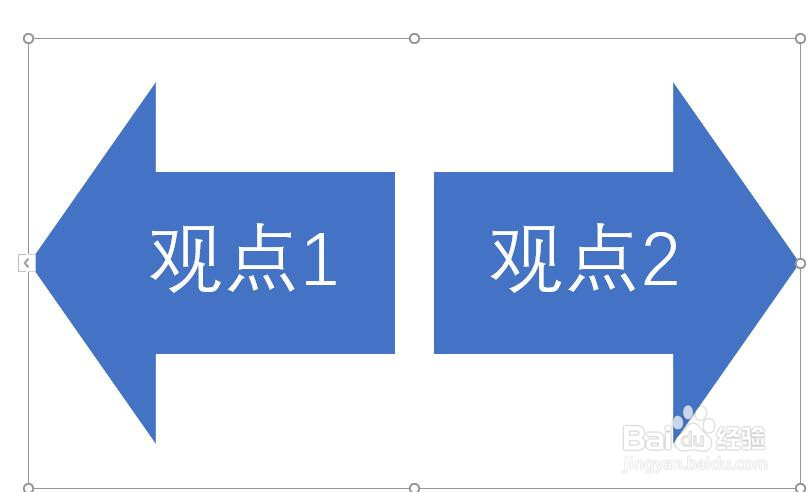1、新建一个word文档,打开后光标置于要插入图形的位置。

2、点击菜单栏中【插入】选项,然后点击SmartArt。如图所示。
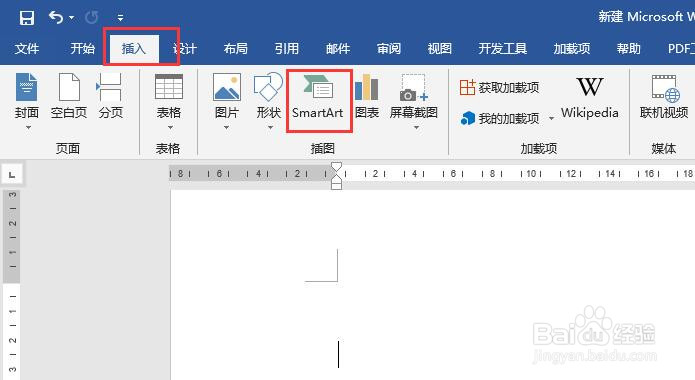
3、弹出选择SmartArt图形窗口,左侧点击“关系”,右侧点击选择“分叉箭头”。
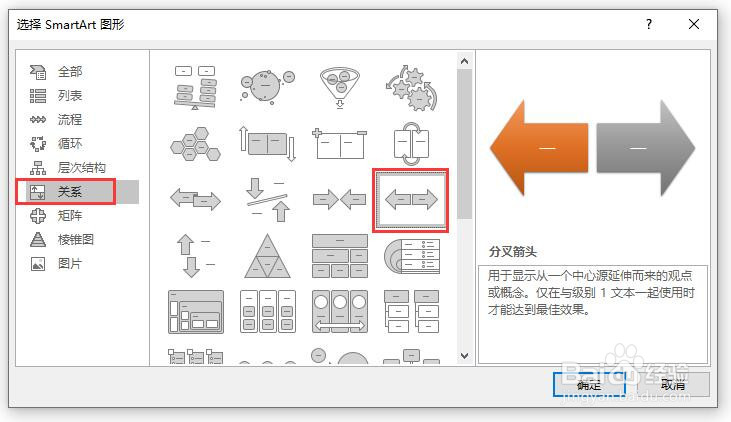
4、然后点击右下角的确定按钮。
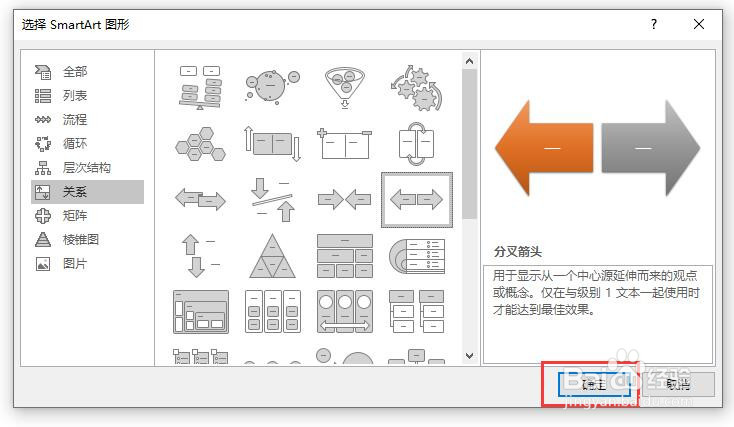
5、在word文档的光标处就会插入一个分叉箭头图,如图所示。

6、点击图中的文本区域,输入要显示的文本内容即可。
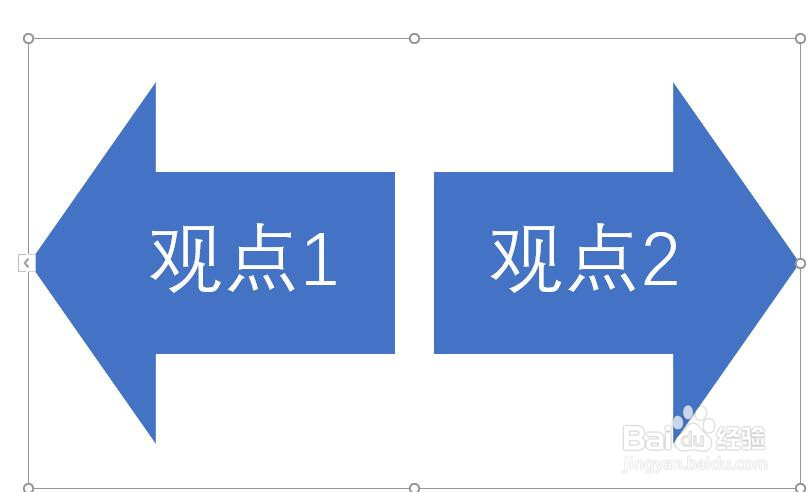
时间:2024-10-12 00:08:07
1、新建一个word文档,打开后光标置于要插入图形的位置。

2、点击菜单栏中【插入】选项,然后点击SmartArt。如图所示。
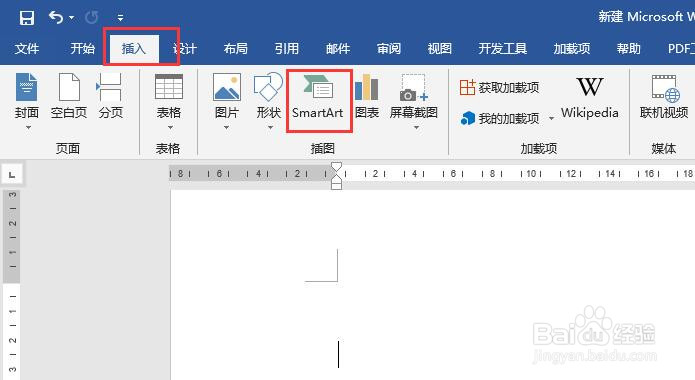
3、弹出选择SmartArt图形窗口,左侧点击“关系”,右侧点击选择“分叉箭头”。
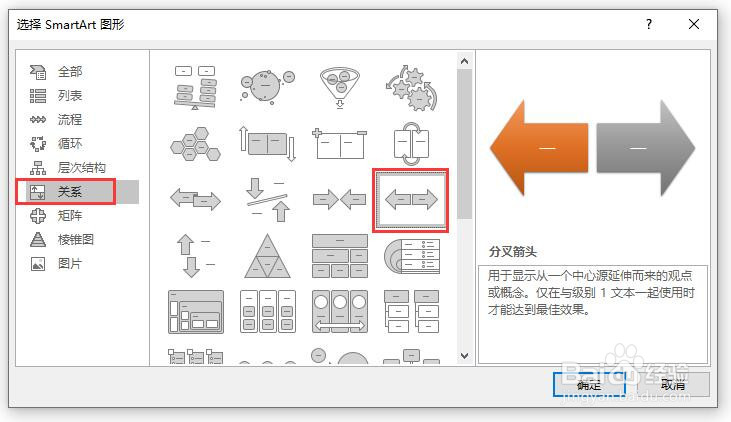
4、然后点击右下角的确定按钮。
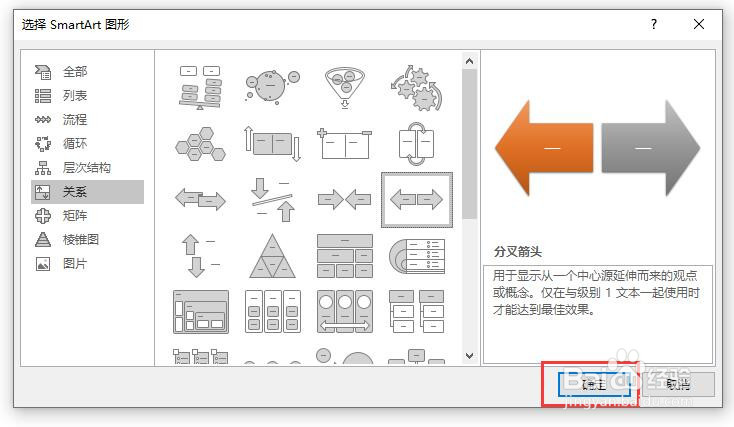
5、在word文档的光标处就会插入一个分叉箭头图,如图所示。

6、点击图中的文本区域,输入要显示的文本内容即可。